Lägga till stödanteckningar i bilder
När du skapar en presentation kan du lägga till stödanteckningar som du kan läsa när du presenterar bildspelet inför publik.
Under presentationen kan du se stödanteckningarna på skärmen, men de visas inte för publiken. Fönstret Anteckningar är alltså den plats där du lagrar stödpunkter som du vill nämna när du håller presentationen.

Lägga till anteckningar medan du skapar presentationen
Rutan Anteckningar är en ruta som visas under varje bild. (Den visas i magenta i bilden nedan.) En tom anteckningsruta visar texten Klicka för att lägga till anteckningar. Skriv stödanteckningar där. Om du inte ser rutan Anteckningar eller den är helt minimerad klickar du på PowerPoint_genericAnteckningar</c0> i aktivitetsfältet längs med underdelen av -fönstret (markerat i magenta i bilden nedan).
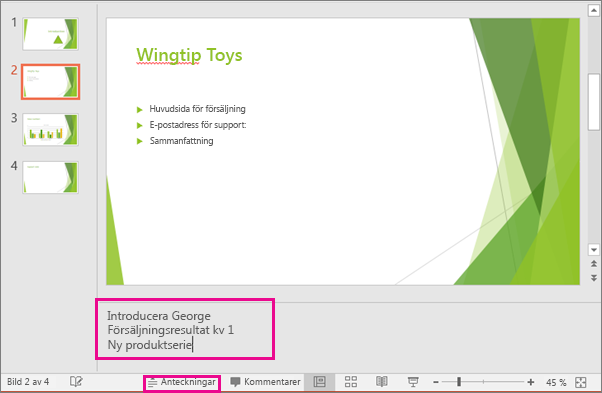
Om anteckningarna är längre än rutan Anteckningar visas en vertikal rullningslist på sidan av rutan. Du kan även förstora rutan Anteckningar genom att placera muspekaren på rutans övre linje och dra uppåt när muspekaren ändras till en dubbelriktad pil.
Anteckningar i föredragshållarvyn
Tips: Du kan lägga till anteckningar antingen när du presenterar, direkt från föredragshållarvyn eller när du redigerar presentationen. Information om hur du lägger till stödanteckningar när du redigerar presentationen finns iLägga till stödanteckningar i bilderna.
När datorn är ansluten till en projektor och bildspelet inleds 
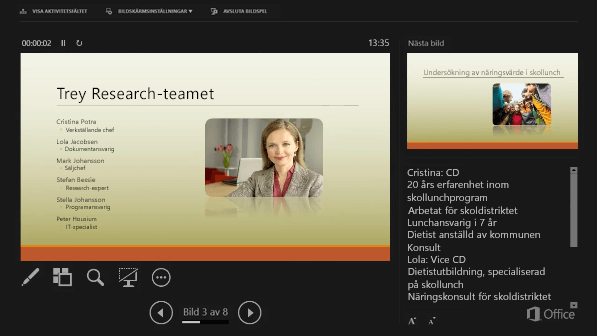
Anteckningarna visas i en ruta till höger. Om du behöver lägga till eller ta bort något klickar du bara i textrutan för att redigera det. Texten radbryts automatiskt och en lodrät rullningslist visas om det behövs. Du kan också ändra storleken på texten i fönstret Anteckningar med hjälp av de två knapparna i det nedre vänstra hörnet av fönstret:

Föredragshållarvyn är inget som du måste skapa. PowerPoint skapar den åt dig genom att samla de anteckningar du lagt in för varje bild och kombinera dem med funktioner för att navigera i presentationen.
PowerPoint använder som standard föredragshållarvyn för bildspel. Du kan ändra denna inställning i fliken Bildspel i menyfliksområdet i PowerPoint:

Läs Starta presentationen och se anteckningarna i föredragshållarvyn för mer information om hur du visar och använder föredragshållarvyn.
Skriva ut stödanteckningar
Se även
Skriva ut bilder med eller utan stödanteckningar
Starta presentationen och se dina anteckningar i föredragshållarvyn
Under presentationen kan du se stödanteckningarna på skärmen, men de visas inte för publiken. Fönstret Anteckningar är alltså den plats där du lagrar stödpunkter som du vill nämna när du håller presentationen.

38 sekunder
Lägga till anteckningar i bilder
Så här lägger du till anteckningar i bilder:
-
På menyn Visa klickar du på Normal.
-
Markera miniatyren för den bild som du vill lägga till anteckningar i.
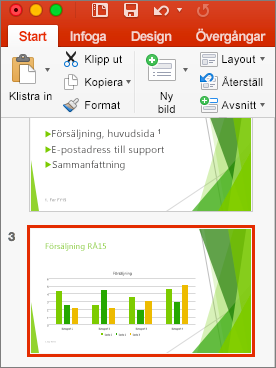
-
Anteckningsfönstret visas nedanför bilden. Klicka på området där det står Klicka för att lägga till anteckningar och skriv in de anteckningar som du vill lägga till.

-
För att dölja anteckningsfönstret klickar du på knappen Anteckningar

Visa dina anteckningar när du presenterar
Om du vill se dina anteckningar när du presenterar och samtidigt se till att publiken bara ser vad du har valt att visa på själva bilden använder du föredragshållarvyn. Gör så här:
-
På menyn Visa klickar du på Föredragshållarvy.
-
Du kommer att se bilden som du presenterar, en förhandsgranskning av nästa bild samt eventuella anteckningar för den aktuella bilden. Sådana anteckningarna visas under förhandsgranskningen av nästa bild.
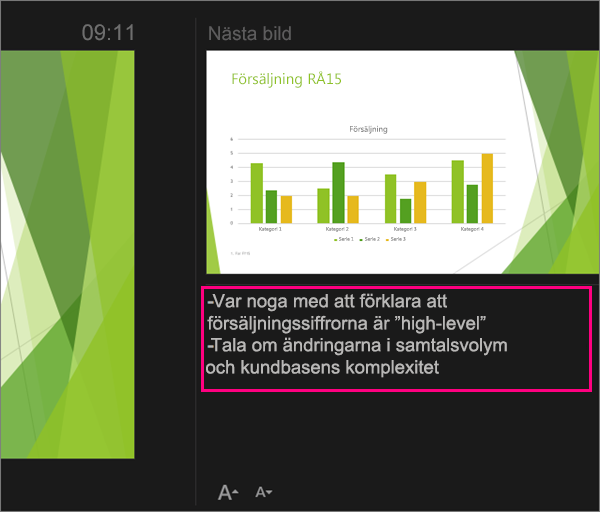
Åhörarna ser bara de bilder som du presenterar i presentationen. De kan inte se dina anteckningar.
Se även
Skriva ut bilder och åhörarkopior
Starta presentationen och se dina anteckningar i föredragshållarvyn
I PowerPoint för webben kan du skapa stödanteckningar, men du kan inte visa anteckningarna när du presenterar bildspelet.
Skapa stödanteckningar
-
På fliken Visa i menyfliksområdet i gruppen Visa väljer du Anteckningar

Rutan visas i den nedre delen av PowerPoint-fönstret med markören blinkande. Du kan börja skriva.
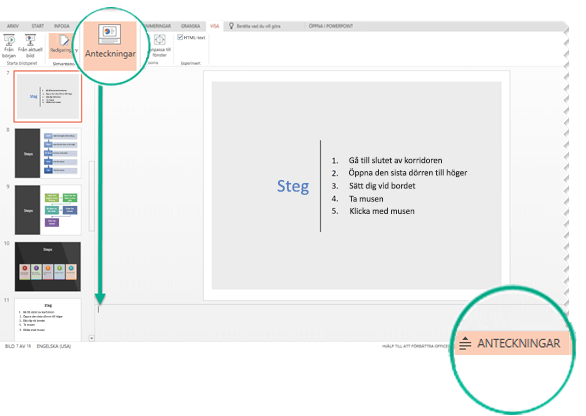
Du kan ändra storlek på rutan Anteckningar om det inte går att se hela innehållet på en gång. När du pekar på rutans överkant blir muspekaren en dubbelriktad pil 
Skriva ut stödanteckningar
Om du prenumererar på Microsoft 365 och presentationen lagras på OneDrive för arbete eller skola eller SharePoint i Microsoft 365 kan du skriva ut dina stödanteckningar. Mer information finns under Skriva ut PowerPoint-bilder, åhörarkopior eller anteckningar.
Visa stödanteckningar medan du presenterar
För närvarande måste du använda skrivbordsversionen av PowerPoint om du vill se stödanteckningar medan du presenterar.










